Kako postaviti upit u bazu podataka MS Access 2019

Naučite kako postaviti upite u Access bazi podataka uz jednostavne korake i savjete za učinkovito filtriranje i sortiranje podataka.
Osim prijelaza slajdova, najčešća vrsta animacije u PowerPointu 2013 je dodavanje ulaznih i izlaznih efekata tekstu koji se pojavljuje na slajdu. Ovaj efekt je posebno koristan za bullet liste jer vam omogućuje prikaz popisa jednu po jednu stavku.
Svaka stavka se može pojaviti niotkuda, pasti s vrha zaslona, marširati s lijeve ili desne strane ili napraviti salto unatrag nakon čega slijede dva kotača i dvostruko okretanje (talk, molim!).
Ova vrsta animacije se često naziva efektom izgradnje jer vam omogućuje da gradite svoje točke jednu po jednu. Lako je primijeniti ovu vrstu animacije pomoću kartice Animacije na vrpci.

Kartica Animacije sastoji se od četiri grupe kontrola, kao što je opisano u sljedećem popisu:
Pregled: Ova grupa uključuje jednu kontrolu — gumb Pregled — koji prikazuje pregled efekata animacije koje ste odabrali za trenutni slajd.
Animacija: Ova grupa vam omogućuje da odaberete jednu od nekoliko unaprijed definiranih animacija za odabrani objekt.
Napredna animacija: kontrole u ovoj grupi omogućuju stvaranje prilagođenih animacija sa značajkama koje osnovne animacije pružaju korištenjem grupe Animacija.
Vrijeme: Ova grupa vam omogućuje postavljanje vremena animacije.
Da biste primijenili efekt animacije, najprije odaberite tekstni okvir koji želite animirati. Zatim odaberite stil animacije iz galerije animacija na kartici Animacije.
Kao i druge PowerPoint galerije, galerija animacija uključuje gumb Više (u donjem desnom kutu) koji poziva cijelu galeriju.
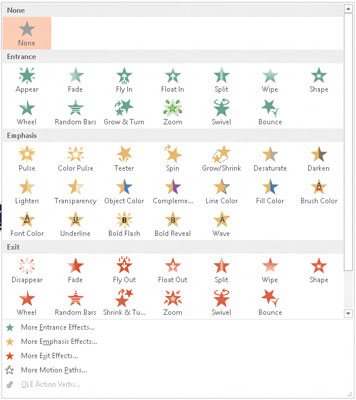
Nakon što primijenite osnovnu animaciju, možete koristiti padajući popis Mogućnosti efekta za odabir jedne od nekoliko varijacija animacije. Na primjer, ako odaberete animaciju Fly In, padajući popis Mogućnosti efekta omogućuje vam odabir smjera iz kojeg će objekt letjeti na slajd.
Primijetite da postoji nekoliko Više . . . stavke izbornika na dnu galerije animacija. Možete kliknuti bilo koji od ovih gumba kako biste otkrili još više vrsta predanimacije.
Naučite kako postaviti upite u Access bazi podataka uz jednostavne korake i savjete za učinkovito filtriranje i sortiranje podataka.
Tabulatori su oznake položaja u odlomku programa Word 2013 koje određuju kamo će se točka umetanja pomaknuti kada pritisnete tipku Tab. Otkrijte kako prilagoditi tabulatore i optimizirati svoj rad u Wordu.
Word 2010 nudi mnoge načine označavanja i poništavanja odabira teksta. Otkrijte kako koristiti tipkovnicu i miš za odabir blokova. Učinite svoj rad učinkovitijim!
Naučite kako pravilno postaviti uvlaku za odlomak u Wordu 2013 kako biste poboljšali izgled svog dokumenta.
Naučite kako jednostavno otvoriti i zatvoriti svoje Microsoft PowerPoint 2019 prezentacije s našim detaljnim vodičem. Pronađite korisne savjete i trikove!
Saznajte kako crtati jednostavne objekte u PowerPoint 2013 uz ove korisne upute. Uključuje crtanje linija, pravokutnika, krugova i više.
U ovom vodiču vam pokazujemo kako koristiti alat za filtriranje u programu Access 2016 kako biste lako prikazali zapise koji dijele zajedničke vrijednosti. Saznajte više o filtriranju podataka.
Saznajte kako koristiti Excelove funkcije zaokruživanja za prikaz čistih, okruglih brojeva, što može poboljšati čitljivost vaših izvješća.
Zaglavlje ili podnožje koje postavite isto je za svaku stranicu u vašem Word 2013 dokumentu. Otkrijte kako koristiti različita zaglavlja za parne i neparne stranice.
Poboljšajte čitljivost svojih Excel izvješća koristeći prilagođeno oblikovanje brojeva. U ovom članku naučite kako se to radi i koja su najbolja rješenja.








